Как да преместя папката My Documents на друг диск в Windows 8 - от - това, компютри и всичко останало
В семейството на операционни системи Windows папка папка "Моите документи", намиращ се на устройството система, която има своите плюсове и минуси. Лично аз не винаги харесвам това място за папката "My Documents". В това, в някои случаи, аз искам да се премести тази папка на друго място и, съответно, възниква въпросът: Как да преместя папката "My Documents" в Windows към друг диск?
За Windows XP, отговорът на този въпрос, аз вече описан по-рано. Сега е времето да се опише как да се движат в папката "My Documents" папка в друга кола в Windows 8. Що се отнася до Windows 7, той съдържа почти всички същите стъпки, както в Windows 8.
Трансфер папката "My Documents" в Windows XP е бил проста задача. В Windows 8, тази задача не е трудно. Да започнем прехвърлянето на папката Моите документи на друго устройство:
Първо да създадете нова папка, която ще се намира на съдържанието на папката "My Documents". например: D: \ Documents
След това отворете Explorer и отидете на локален диск C: -> Потребители -> User
където Потребител - потребителско име за kotorgo извършва папката трансфер.
Кликнете с десния бутон върху папката "My Documents" в контекстното меню изберете Properties.
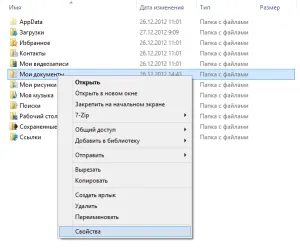
Отваря прозореца Свойства: Моите документи. в която отиваме в раздела Местоположение.
Тук можем да видим, текущото местоположение на папката "My Documents".
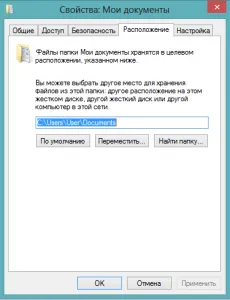
Моля, имайте предвид, че в действителност по пътя към папката My Documents изглежда така: C: \ Users \ Потребител \
където Потребител - потребителско име за kotorgo извършва папката трансфер.
А самата папка, наречена My Documents Документи. и съответно по пътя на документите в рамките на тази папка е както следва: C: \ Users \ Потребител \ Documents \
където User - името, за което извършва папката трансфер.
Натиснете бутона [Move. ] (Ако искате да възстановите папката My Documents за местоположението си по подразбиране, трябва да изберете [Default])
Посочете новото място (папка вече трябва да е създаден от вас, например, D: \ Documents) и бутон върху [OK].
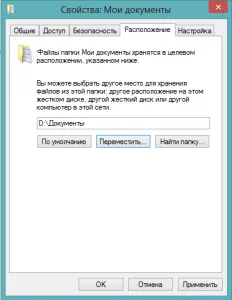
Операционната система ще ни питат:
Преместете всички документи от старото място на новото място? ние сме съгласни, щракнете върху [Yes].
След това, Windows 8 ще започне да се преместите файлове на ново място, тя може да отнеме известно време в зависимост от размера на папката "My Documents". На този факт и всички.
Имайте предвид, че в момента на D: \ Documents видими в Windows Explorer като "Моите документи" папка, но пътят към него е: D: \ Documents.